Mastercam中复杂曲线与曲面的绘制
- 格式:doc
- 大小:24.50 KB
- 文档页数:3
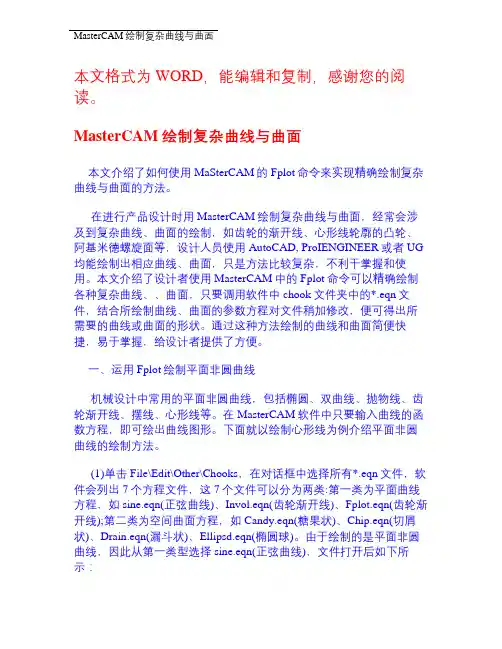
本文格式为WORD,能编辑和复制,感谢您的阅读。
MasterCAM绘制复杂曲线与曲面本文介绍了如何使用MaSterCAM的Fplot命令来实现精确绘制复杂曲线与曲面的方法。
在进行产品设计时用MasterCAM绘制复杂曲线与曲面,经常会涉及到复杂曲线、曲面的绘制,如齿轮的渐开线、心形线轮廓的凸轮、阿基米德螺旋面等,设计人员使用AutoCAD, ProIENGINEER或者UG 均能绘制出相应曲线、曲面,只是方法比较复杂,不利干掌握和使用。
本文介绍了设计者使用MasterCAM中的Fplot命令可以精确绘制各种复杂曲线、、曲面,只要调用软件中chook文件夹中的*.eqn文件,结合所绘制曲线、曲面的参数方程对文件稍加修改,便可得出所需要的曲线或曲面的形状。
通过这种方法绘制的曲线和曲面简便快捷,易于掌握,给设计者提供了方便。
一、运用Fplot绘制平面非圆曲线机械设计中常用的平面非圆曲线,包括椭圆、双曲线、抛物线、齿轮渐开线、摆线、心形线等。
在MasterCAM软件中只要输入曲线的函数方程,即可绘出曲线图形。
下面就以绘制心形线为例介绍平面非圆曲线的绘制方法。
(1)单击File\Edit\Other\Chooks,在对话框中选择所有*.eqn文件,软件会列出7个方程文件,这7个文件可以分为两类:第一类为平面曲线方程,如sine.eqn(正弦曲线)、Invol.eqn(齿轮渐开线)、Fplot.eqn(齿轮渐开线);第二类为空间曲面方程,如Candy.eqn(糖果状)、Chip.eqn(切屑状)、Drain.eqn(漏斗状)、Ellipsd.eqn(椭圆球)。
由于绘制的是平面非圆曲线,因此从第一类型选择sine.eqn(正弦曲线),文件打开后如下所示:step_varl = x\定义函数变量名为xstep_ sizel=0.2\变量x增量为0.2(数值越小,图形越接近真实形状)lower limitl=0\定义变量的最小值为0upper_limitl=6.28319定义变量的最大值为6.28319geometry=lines\定义几何图形的类型为直线(曲线可以用有限个点连接而成的折线去拟合)angles=radians\定义角度单位为弧度origin=0, 0,0\定义图形的起点y=sin(x)定义曲线方程(2)根据心形线的参数方程,把上述内容修改为下列形式:step varl=t\定义函数变量名为tstep_ sizel=0.2lower limitl=0upper_limitl=6.28319geometry=linesangles=radiansorigin=0, 0, 0x=50*cos(t)*(l+cos(t))\定义心形曲线的参数方程,其中t为心形线上任意点与原点连线和X轴正半轴之间的夹角。




项目4 三维曲面造型4.1 项目描述本项目主要介绍Mastercam X三维曲面造型功能命令的使用,例如拉伸、旋转、扫掠等功能。
通过本项目的学习,完成操作任务——建立图4-1所示的笔筒曲面模型。
图4-1 笔筒曲面模型4.2 项目目标【知识目标】(1)熟悉Mastercam X三维造型的类型;(2)熟悉Mastercam X三维线架模型的构建思路;(3)掌握Mastercam X构图面、视角及构图深度的设置技术;(4)掌握Mastercam X曲面造型功能命令的使用技术。
【技能目标】(1)能综合运用构图面、视角及构图深度,绘制三维线架模型;(2)能综合运用Mastercam X三维曲面造型功能命令,对二维图像进行拉伸、旋转、扫掠等操作来创建各种各样的三维曲面,以及对曲面进行圆角、修剪、曲面融接等操作来构建较为复杂的三维曲面;(3)完成“项目描述”中的操作任务。
4.3 项目相关知识4.3.1 Mastercam X三维造型的类型Mastercam中的三维造型可以分为线架造型、曲面造型以及实体造型三种,这三种造型产生的模型可以从不同角度来描述一个物体。
线架模型用来描述三维对象的轮廓及端面特征,它主要由点、直线、曲面等组成,不具有面和体的特征,不能进行消影、渲染等操作。
曲面模型用来描述曲面的形状,一般是将线架模型经过进一步处理得到的。
曲面模型不仅可以显示出曲面的轮廓,而且可以显示出曲面的真实形状。
各种曲面是由许多的曲面片组成,二这些曲面片又通过多边形网格来定义。
实体造型是使设计者们能在三维空间中建立计算机模型。
实体模型中除包含二维图形数据外,还包括相当多的工程数据,如体积、边界面和边等。
实体模型具有体的特征,可以进行布尔运算等各种体的操作。
4.3.2 构图面、视角及构图深度设置1. 设置构图面在Mastercam中通过构图平面的设置可以将复杂的三维绘图简化为简单的二维绘图。
构图面是指用户进行绘图的平面。
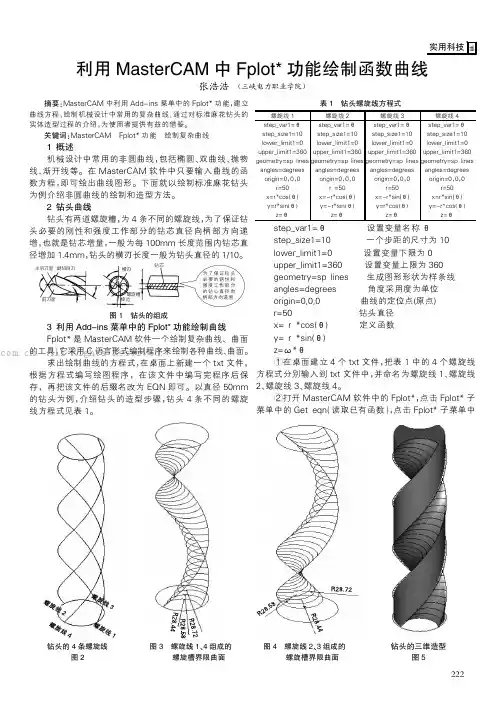
图3螺旋线1、4组成的螺旋槽界限曲面摘要:MasterCAM 中利用Add-ins 菜单中的Fplot*功能,建立曲线方程,绘制机械设计中常用的复杂曲线;通过对标准麻花钻头的实体造型过程的介绍,为使用者提供有益的借鉴。
关键词:MasterCAM Fplot*功能绘制复杂曲线1概述机械设计中常用的非圆曲线,包括椭圆、双曲线、抛物线、渐开线等。
在MasterCAM 软件中只要输入曲线的函数方程,即可绘出曲线图形。
下面就以绘制标准麻花钻头为例介绍非圆曲线的绘制和造型方法。
2钻头曲线钻头有两道螺旋槽,为4条不同的螺旋线,为了保证钻头必要的刚性和强度工作部分的钻芯直径向柄部方向递增,也就是钻芯增量,一般为每100mm 长度范围内钻芯直径增加1.4mm,钻头的横刃长度一般为钻头直径的1/10。
为了保证钻头必要的钢性和强度工作部分的钻心直径向柄部方向递增钻芯棱边螺旋槽横刃前刀面主后刀面副切削刀图1钻头的组成3利用Add-ins 菜单中的Fplot*功能绘制曲线Fplot*是MasterCAM 软件一个绘制复杂曲线、曲面的工具,它采用C 语言形式编制程序来绘制各种曲线、曲面。
求出绘制曲线的方程式,在桌面上新建一个txt 文件,根据方程式编写绘图程序,在该文件中编写完程序后保存,再把该文件的后缀名改为EQN 即可。
以直径50mm的钻头为例,介绍钻头的造型步骤,钻头4条不同的螺旋线方程式见表1。
step_var1=θ设置变量名称θstep_size1=10一个步距的尺寸为10lower_limit1=0设置变量下限为0upper_limit1=360设置变量上限为360geometry=sp lines 生成图形形状为样条线angles=degrees 角度采用度为单位origin=0,0,0曲线的定位点(原点)r=50钻头直径x=r *cos(θ)定义函数y=r *sin(θ)z=ω*θ①在桌面建立4个txt 文件,把表1中的4个螺旋线方程式分别输入到txt 文件中,并命名为螺旋线1、螺旋线2、螺旋线3、螺旋线4。
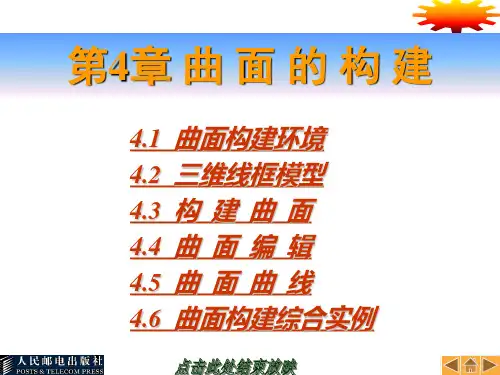
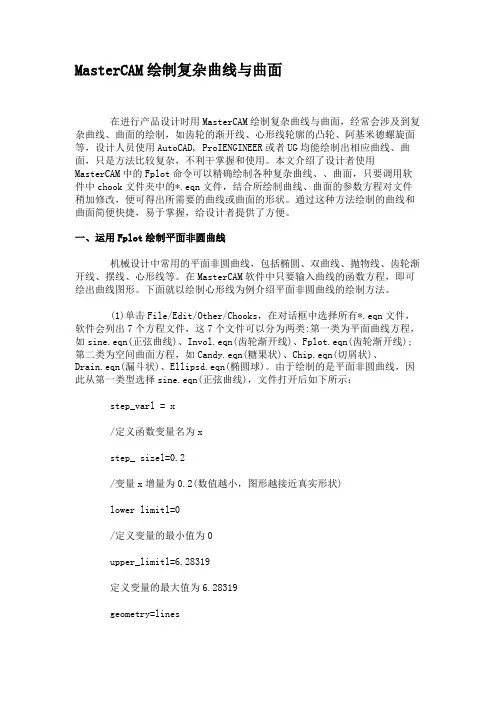
MasterCAM绘制复杂曲线与曲面在进行产品设计时用MasterCAM绘制复杂曲线与曲面,经常会涉及到复杂曲线、曲面的绘制,如齿轮的渐开线、心形线轮廓的凸轮、阿基米德螺旋面等,设计人员使用AutoCAD, ProIENGINEER或者UG均能绘制出相应曲线、曲面,只是方法比较复杂,不利干掌握和使用。
本文介绍了设计者使用MasterCAM中的Fplot命令可以精确绘制各种复杂曲线、、曲面,只要调用软件中chook文件夹中的*.eqn文件,结合所绘制曲线、曲面的参数方程对文件稍加修改,便可得出所需要的曲线或曲面的形状。
通过这种方法绘制的曲线和曲面简便快捷,易于掌握,给设计者提供了方便。
一、运用Fplot绘制平面非圆曲线机械设计中常用的平面非圆曲线,包括椭圆、双曲线、抛物线、齿轮渐开线、摆线、心形线等。
在MasterCAM软件中只要输入曲线的函数方程,即可绘出曲线图形。
下面就以绘制心形线为例介绍平面非圆曲线的绘制方法。
(1)单击File/Edit/Other/Chooks,在对话框中选择所有*.eqn文件,软件会列出7个方程文件,这7个文件可以分为两类:第一类为平面曲线方程,如sine.eqn(正弦曲线)、Invol.eqn(齿轮渐开线)、Fplot.eqn(齿轮渐开线);第二类为空间曲面方程,如Candy.eqn(糖果状)、Chip.eqn(切屑状)、Drain.eqn(漏斗状)、Ellipsd.eqn(椭圆球)。
由于绘制的是平面非圆曲线,因此从第一类型选择sine.eqn(正弦曲线),文件打开后如下所示:step_varl = x/定义函数变量名为xstep_ sizel=0.2/变量x增量为0.2(数值越小,图形越接近真实形状)lower limitl=0/定义变量的最小值为0upper_limitl=6.28319定义变量的最大值为6.28319geometry=lines/定义几何图形的类型为直线(曲线可以用有限个点连接而成的折线去拟合)angles=radians/定义角度单位为弧度origin=0, 0,0/定义图形的起点y=sin(x)定义曲线方程(2)根据心形线的参数方程,把上述内容修改为下列形式:step varl=t/定义函数变量名为tstep_ sizel=0.2lower limitl=0upper_limitl=6.28319geometry=linesangles=radiansorigin=0, 0, 0x=50*cos(t)*(l+cos(t))/定义心形曲线的参数方程,其中t为心形线上任意点与原点连线和X 轴正半轴之间的夹角。
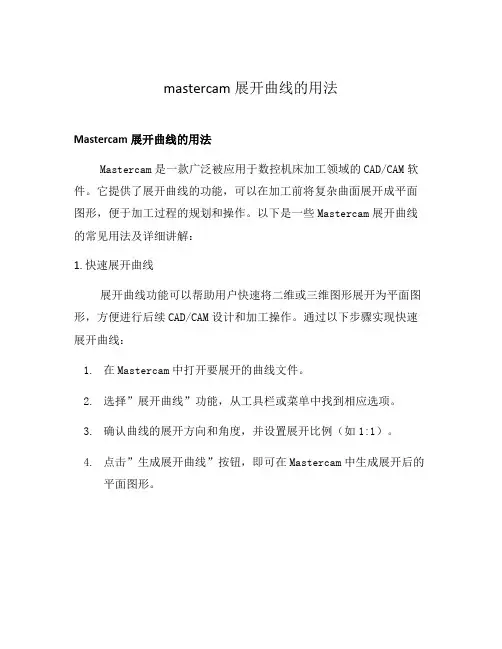
mastercam展开曲线的用法Mastercam展开曲线的用法Mastercam是一款广泛被应用于数控机床加工领域的CAD/CAM软件。
它提供了展开曲线的功能,可以在加工前将复杂曲面展开成平面图形,便于加工过程的规划和操作。
以下是一些Mastercam展开曲线的常见用法及详细讲解:1. 快速展开曲线展开曲线功能可以帮助用户快速将二维或三维图形展开为平面图形,方便进行后续CAD/CAM设计和加工操作。
通过以下步骤实现快速展开曲线:1.在Mastercam中打开要展开的曲线文件。
2.选择”展开曲线”功能,从工具栏或菜单中找到相应选项。
3.确认曲线的展开方向和角度,并设置展开比例(如1:1)。
4.点击”生成展开曲线”按钮,即可在Mastercam中生成展开后的平面图形。
2. 展开曲线的修剪和编辑Mastercam除了可以展开曲线外,还提供了灵活的修剪和编辑功能,便于用户根据实际需求对展开曲线进行修改和优化。
以下是一些常见的修剪和编辑操作:•曲线修剪:选择展开曲线上的某一部分,通过修剪功能将其删除或截取,可以消除不需要的区域或调整曲线形状。
•曲线延伸:在展开曲线的端点或中间位置增加额外的曲线段,以适应加工过程中的需要。
•曲线平滑:通过Mastercam提供的平滑功能,对展开曲线进行局部或整体的平滑处理,使曲线更加光滑和自然。
•曲线偏移:通过曲线偏移功能,可以在展开曲线的基础上生成一条平行的曲线,便于进行加工缓冲区域的设计和修正。
3. 展开曲线的数值计算和参数化在Mastercam中,展开曲线的加工路径以及展开后的平面图形可以进行数值计算和参数化,以便更好地控制加工过程和优化设计。
一些常用的数值计算和参数化操作如下:•展开曲线长度计算:根据Mastercam提供的功能,可以方便地计算展开曲线的长度以及不同段的长度,用于快速估算材料的使用量和预估加工时间。
•展开曲线角度计算:通过Mastercam的角度测量和计算功能,可以精确计算展开曲线的角度和夹角,用于调整加工工件的角度和位置。
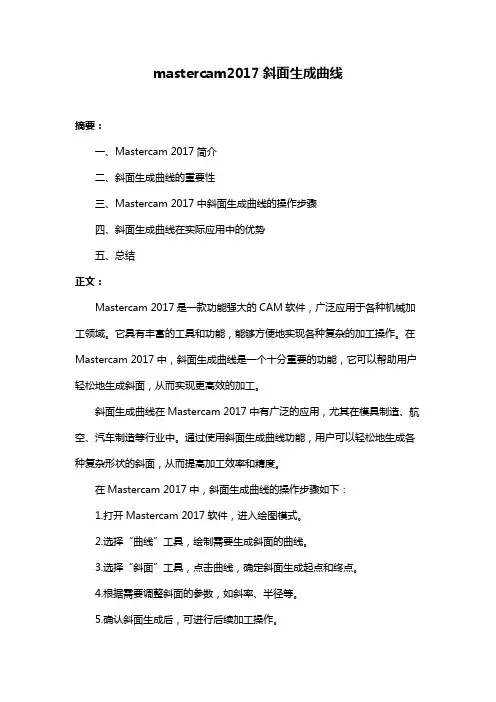
mastercam2017斜面生成曲线摘要:一、Mastercam 2017简介二、斜面生成曲线的重要性三、Mastercam 2017中斜面生成曲线的操作步骤四、斜面生成曲线在实际应用中的优势五、总结正文:Mastercam 2017是一款功能强大的CAM软件,广泛应用于各种机械加工领域。
它具有丰富的工具和功能,能够方便地实现各种复杂的加工操作。
在Mastercam 2017中,斜面生成曲线是一个十分重要的功能,它可以帮助用户轻松地生成斜面,从而实现更高效的加工。
斜面生成曲线在Mastercam 2017中有广泛的应用,尤其在模具制造、航空、汽车制造等行业中。
通过使用斜面生成曲线功能,用户可以轻松地生成各种复杂形状的斜面,从而提高加工效率和精度。
在Mastercam 2017中,斜面生成曲线的操作步骤如下:1.打开Mastercam 2017软件,进入绘图模式。
2.选择“曲线”工具,绘制需要生成斜面的曲线。
3.选择“斜面”工具,点击曲线,确定斜面生成起点和终点。
4.根据需要调整斜面的参数,如斜率、半径等。
5.确认斜面生成后,可进行后续加工操作。
斜面生成曲线在实际应用中具有明显优势。
首先,它可以帮助用户快速地生成斜面,提高加工效率。
其次,通过调整斜面的参数,用户可以实现对斜面形状的精确控制,从而提高加工精度。
最后,斜面生成曲线功能与Mastercam 2017的其他工具相结合,能够实现更复杂形状的加工,满足用户的各种需求。
总之,Mastercam 2017中的斜面生成曲线功能是一个实用且高效的工具,能够帮助用户轻松地生成斜面,提高加工效率和精度。
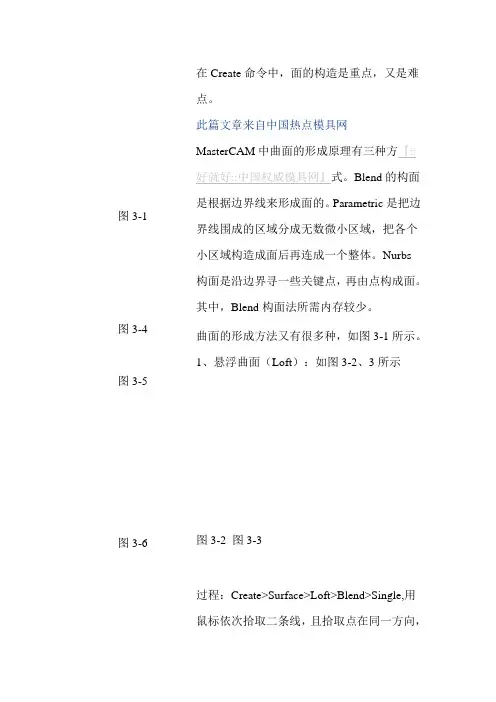
图3-1图3-4图3-5图3-6 在Create命令中,面的构造是重点,又是难点。
此篇文章来自中国热点模具网MasterCAM中曲面的形成原理有三种方『::好就好::中国权威模具网』式。
Blend的构面是根据边界线来形成面的。
Parametric是把边界线围成的区域分成无数微小区域,把各个小区域构造成面后再连成一个整体。
Nurbs构面是沿边界寻一些关键点,再由点构成面。
其中,Blend构面法所需内存较少。
曲面的形成方法又有很多种,如图3-1所示。
1、悬浮曲面(Loft):如图3-2、3所示图3-2 图3-3过程:Create>Surface>Loft>Blend>Single,用鼠标依次拾取二条线,且拾取点在同一方向,图3-8 图3-9 图3-11再点击Done则完成。
2、昆氏面(Coons):如图3-4、5所示,值得一提的是选取边界线时应按图示1、2、3、4的顺序才能生成图3-5。
3、规则面(Ruled):如图3-6所示,Create> Surface>Ruled>Blend>Single,选取边界线时,只需点1、2即可4、旋转曲面(Revolved):热如图3-7曲线沿轴旋转成曲面。
图3-7图3-10『::好就好::中国权威模具网』5、扫描曲面(Swept):中是指一曲线沿另一曲线为路径扫描成曲面。
以次为例,结合Z值设定、构造平面(Cplane)、视角(Gview)等的设定来画一扫描曲面。
如图3-8、9所示(1)以上视图(Top)为构造平面及视角,画一曲线1;(2)再以前视图(Front)为构造平面及视角,画第二条曲线2,其中,Z值要输入适当值,否则所画曲线不在要求位置;(3)点击命令Create>Surface>Swept>Nurbs>,选取第一条曲线2,再选取第二曲线1为路径,点击Done,完成。
6、拉伸曲面(Draft):如图3-10此命令类似于AutoCAD中Extrude命令。
项目4 三维曲面造型4.1 项目描述本项目主要介绍Mastercam X三维曲面造型功能命令的使用,例如拉伸、旋转、扫掠等功能。
通过本项目的学习,完成操作任务——建立图4-1所示的笔筒曲面模型。
图4-1 笔筒曲面模型4.2 项目目标【知识目标】(1)熟悉Mastercam X三维造型的类型;(2)熟悉Mastercam X三维线架模型的构建思路;(3)掌握Mastercam X构图面、视角及构图深度的设置技术;(4)掌握Mastercam X曲面造型功能命令的使用技术。
【技能目标】(1)能综合运用构图面、视角及构图深度,绘制三维线架模型;(2)能综合运用Mastercam X三维曲面造型功能命令,对二维图像进行拉伸、旋转、扫掠等操作来创建各种各样的三维曲面,以及对曲面进行圆角、修剪、曲面融接等操作来构建较为复杂的三维曲面;(3)完成“项目描述”中的操作任务。
4.3 项目相关知识4.3.1 Mastercam X三维造型的类型Mastercam中的三维造型可以分为线架造型、曲面造型以及实体造型三种,这三种造型产生的模型可以从不同角度来描述一个物体。
线架模型用来描述三维对象的轮廓及端面特征,它主要由点、直线、曲面等组成,不具有面和体的特征,不能进行消影、渲染等操作。
曲面模型用来描述曲面的形状,一般是将线架模型经过进一步处理得到的。
曲面模型不仅可以显示出曲面的轮廓,而且可以显示出曲面的真实形状。
各种曲面是由许多的曲面片组成,二这些曲面片又通过多边形网格来定义。
实体造型是使设计者们能在三维空间中建立计算机模型。
实体模型中除包含二维图形数据外,还包括相当多的工程数据,如体积、边界面和边等。
实体模型具有体的特征,可以进行布尔运算等各种体的操作。
4.3.2 构图面、视角及构图深度设置1. 设置构图面在Mastercam中通过构图平面的设置可以将复杂的三维绘图简化为简单的二维绘图。
构图面是指用户进行绘图的平面。
更多>>SolidWorks汽车壳体建模初探MasterCAM在绘制复杂曲线中的应用2010-07-08 23:22:52| 分类:默认分类| 标签:|字号大中小订阅本文介绍了在MasterCAM中利用C-HOOKS绘制曲线的方法,并且举例绘制了渐开线、阿基米德曲线、摆线、凸轮轮廓线等机械设计中常用的复杂曲线;同时给出了具体的程序,为使用者提供有益的借鉴。
一、引言在机械设计中经常会要求绘制一些较为复杂的曲线,例如渐开线、阿基米德曲线、摆线、凸轮轮廓线等,然而,在常用的CAD/CAM软件中却很少直接提供对这些曲线的绘制工具。
所以,要绘制这些曲线就不得不进行二次开发,这对一般的用户就提出较高的要求。
而MasterCAM中的C—HOOKS功能恰好为我们提供了比较快捷方便的方法。
MasterCAM X的C—HOOKS功能集中在菜单“Settings”→“Run User Application”→“Fplot”中,可绘制各种复杂的曲线和曲面。
同时,C—HOOKS是一个增强命令子集,不同于其他CAD软件的二次开发工具,它不需要接口,直接运行在MasterCAM环境下,生成图形速度快。
二、利用C-HOOKS绘制曲线的方法C—HOOKS是MasterCAM系统中一个绘制复杂曲线、曲面的有用工具,它采用C语言形式编制程序来绘制各种曲线、曲面,绘制的方法如下。
(1)首先要把绘制曲线的方程式(解析式)求出来,这个方程式可以写成形式,也可以写成参数方程形式,还可以写成极坐标形式。
如,正弦函数曲线可以写成的方程式(解析式)。
(2)根据方程式(解析式)编写绘图程序,该绘图程序以eqn文件保存。
编写eqn文件有两种方法:1)先新建一个txt文件,在该文件中编写完程序后保存,再把该文件的后缀名改为eqn即可;2)直接打开系统中的eqn文件,在编辑器中新建一个文件,编写完程序后保存即可。
编写程序比较严格,有一定的格式要求,并且只准用英文小写。
第7章MasterCAM的曲面曲面是CAD/CAM软件中一个非常重要的组成部分,因为刀具路径的生成是建立在曲面的基础上。
MasterCAM提供了一些基本的绘制曲面的方法及通过编辑功能生成曲面的方法,这些方法的具体操作步骤在《MasterCAM实用教程》(苟琪等编著,机械工业出版社,2001年5月)中有详细的介绍,本章主要介绍各种生成曲面及编辑曲面的特点,目的是让读者遇到一个具体的曲面时,能够分析其特点,并掌握创建该曲面的快捷方法。
7.1 MasterCAM生成曲面特征7.1.1 牵引曲面(Draft Surface)牵引曲面是由一条母线直接牵引或拉伸生成,拉伸时可以垂直拉伸,如图7-1a所示,也可以以一定的角度拉伸,形成斜面,如图7-1b所示。
图7-1中的样条曲线S1和S2为牵引曲面拉伸时的母线,牵引曲面是由一组直线组成,是最简单的一种曲面。
图7-17.1.2 旋转曲面(Revolve Surface)图7-2旋转曲面是由一条母线绕着一根轴线旋转而成,旋转的角度可以在0~360º之间任意选择,图7-2a为旋转角度360º,图7-2b为旋转角度40º。
图7-2中直线L1和L2为轴线,样条曲线S1和S2为母线,旋转曲面在垂直于轴线平面内为一组圆或圆弧。
7.1.3 直纹曲面(Ruled Surface)直纹曲面是由两条或两条以上母线牵引生成,母线之间可以平行,如图7-3a所示,也可以不平行,如图7-3b所示,直纹曲面与牵引曲面一样,也是由一组直线组成,生成直纹曲面时,要注意各母线串接时的起始点,对于相同的母线,串接起始点选择不同,生成的直纹曲面差别很大,图7-3中的各母线串接起始点分别为P1、P2和P3,同理,对于相同的母线,选择串接母线的次序不同,生成的直纹曲面同样有很大的差别,图7-3中的各母线串接选择次序为S1、S2和S3。
图7-37.1.4 举升曲面(Loft Surface)举升曲面是由两条或两条以上母线平滑连接生成,母线之间可以平行,如图7-4a所示,也可以不平行,如图7-4b所示,图7-4a与图7-4b中的母线分别和图7-3a与图7-4b中的母线相同,举升曲面与直纹曲面不同的是举升曲面是由一组曲线组成,而直纹曲面是由一组直线组成,因此,举升曲面比直纹曲面更光滑。
第5章曲面和曲线的构建5.1 三维造型概述5.2 设置构图面、视角及构图深度5.3 线架模型5.4 构建基本曲面5.5 构建举升曲面和直纹曲面5.6 构建昆氏曲面5.7 构建旋转曲面5.8 构建扫描曲面5.9 构建牵引曲面5.10 构建曲面倒圆角5.11 曲面偏移5.12 曲面修整5.13 熔接曲面5.14 构建曲线2003.07.20Mastercam12003.07.20Mastercam 25.1 三维造型概述Mastercom 9.1中的三维造型可以分为线架造型、曲面造型以及实体造型三种,这三种造型生成的模型从不同角度来描述一个物体。
它们各有侧重,各具特色。
图a 为线架模型,图b 为曲面模型,图c 为实体模型。
a) b) c)三维造型示例线架模型用来描述三维对象的轮廓及断面特征,它主要由点、直线、曲线等组成,不具有面和体的特征,但线架模型是曲面造型的基础。
曲面模型用来描述曲面的形状,一般是对线架模型经过进一步处理得到的。
曲面模型不仅可以显示出曲面的轮廓,而且可以显示出曲面的真实形状。
实体模型具有体的特征,它由一系列表面包围,这些表面可以是普通的平面也可以是复杂的曲面,实体模型中除包含二维图型数据外,还包括相当多的工程数据,如体积,边界面和边等。
2003.07.20Mastercam35.2 设置构图面、视角及构图深度进行三维造型时,需要对构图面、荧幕视角及构图深度进行设置后,才能准确地绘制和观察三维图形,这三个选项均可在辅助菜单中选择。
5.2.1设置构图面5.2.2设置视角5.2.3设置构图深度2003.07.20Mastercam45.2.1 设置构图面1.三维空间构图在子菜单中选择该选项或在工具栏中单击按钮,可以将构图面设置为三维构图面,可以在三维空间内绘制图形,并允许在三维空间创建实体。
这时选取点,可以同时确定该点的X、Y、Z坐标值。
2.俯视图在子菜单中选择该选项或在工具栏中单击按钮,可以将构图面设置为俯视平面图。
Mastercam中复杂曲线与曲面的绘制
【摘要】本文介绍了在数控铣加工中所用的CAD/CAM编程工具软件Mastercam对于复杂曲线与曲面的绘制方法,介绍了Mastercam中的Fplot工具使用,以Mastercam中自带的Chooks中的eqn文件为例介绍了一些常用方程曲线与曲面的绘制。
【关键词】Mastercam;Fplot;Chooks;eqn
引言
Mastercam是美国CNC Software公司研制开发的CAD/CAM系统。
Mastercam 对硬件要求较低,且具有操作灵活,能使企业很快见到效益,是一种在数控铣加工中常采用的CAD/CAM软件,本人在进行数控铣加工编程中,采用了Mastercam 中的MILL模块进行数控铣床编程,但是在绘制一些比较复杂的曲线或曲面时,很多参考书都没有介绍如何在Mastercam中绘制,大多都是采用在其它CAD软件如AutoCAD、ProE、UG等绘好,再转到Mastercam中使用,很不方便。
后来发现在Mastercam中也可以进行一些复杂曲线与曲面的绘制,只不过一般的参考书都没有介绍。
就是使用MILL模块中的Fplot工具进行复y 除法
x + y 加法最低优先级
x - y 减法
abs (x)求绝对值
sqrt (x)开方,求平方根
sin (x)求正弦值
cos (x)求余弦值
tan (x)求正切值
asin 求反正弦值
acos (x)求反余弦值
atan (x)求反正切值
exp (x)求e
ln (x)求自然对数
log (x)求对数
预定义变量PI=
3.141592653589793 e=
2.718281828459045
1.上机步骤
mastercam主功能表菜单中选择
在主功能菜单下依次单击绘图→下一页→ADD-ins→Fplot会出现以下菜单(如图1所示)。
图1 Fplot菜单
2.eqn文件介绍
我们可以用普通文本编辑软件如记事本或写字板打开扩展名为eqn的文件,首先进入mastercam安装文件夹如D:\mastercam9\Chooks目录,可以看见几个扩展名为eqn的文件,有CANDY、CHIP、DRAIN、ELLIPSD、fplot、INVOL、SINE等几个eqn文件。
表2
Edit eqn 编辑方程(允许用户输入或编辑多行方程。
)
Get eqn 得到方程(读取方程从文件(默认扩展名是.egn))
Save eqn 保存方程(写方程式到一个egn文件。
)
Vars 参数(定义一个或两个变量的变化范围及步进值)
Angle D/R 角度(度数/弧度)
Origin 原点
Geometry 选择图形类型为点,线,样条曲线,曲面曲线,参数曲面或NURBS 曲面
Plot it 绘制图形
Trace Y/ 跟踪是/否
3.复杂曲线的绘制
本文以sine.eqn为例介绍曲线的绘制,从fplot主菜单中选择“Get eqn”,然后输入“sine.eqn”文件的名称。
选择“Plot it”创建线段构成一个周期的正弦波。
按Alt-F1的,将线段适合屏幕大小。
结果如图2所示。
图2 sin(x)曲线
那我们查看一下sin.eqn文件到底是如何编写的。
我们用记事本打开sin.eqn 文件,可以看到以下内容,
图3 sine.eqn文件
第一行step_var1=x表示第一个参数为x,第二行step_size1=0.2表示x的步进值为0.2,第三行lower_limit1=0表示x的变化范围最小值为0,第四行upper_limit1=6.28319表示x的变化范围最大值为6.28319,第五行geometry=lines 表示绘制的几何图形为线,第六行angles=radians表示角度采用弧度。
第七行origin=0,0,0表示图形原点为x=0,y=0,z=0。
第八行y=sin(x)表示绘制的线采用的方程为sin(x)。
把sin.eqn看懂了,就很容易绘制其它的方程曲线了,比如要绘制这样一条方程曲线:
我们可以在sin.eqn文件基础上改动一下即可。
我们要表达这个方程,可以有两种方法,一种采用y=f(x)形式,另一种是参数方程形式,用第一种方法y=f(x)存在开平方根,有正负号的问题不好表示,故采用第二种方法参数方程形式:
可以表示为参数方程:
这样只要在sin.eqn文件基础上改动一下即可。
将参数1改为t,将参数t的变化范围设为(0~360o),步进值改为10o,角度改为degree,即度数,方程为:。